
Es regnet
![]()
Dieses Tutorial ist Eigentum von mir.
Das Original ist auf Spanisch geschrieben und das Originalcopyright liegt bei mir.
PSP X ( sicher gehen auch ältere Vesionen )
4 Tube (im Zip)
1 Schrift ( in Zip)
Filter MuRa´s Seamless.
Filter Graphics Plus
Filter VDL Adrenaline
Herrstellung:
![]()
1. Öffne dein Zubehör im PSP/kopiere es mit Shift+d und schließe deine Originale.
2. Öffne ein neues Bild in der Größe 750x 550 Pixel mit transparentem Hintergrund.
3. Stelle deine Vordergrundfarbe auf die Farbe #64512e (eine mittlere Farbe aus deinen Tuben)
und deine Hintergrundfarbe auf die Farbe #b9a474 (eine dunkle Farbe aus deinen Tuben).
4. Kopiere die Tube " adb@bay-window_8 " und füge sie als neue Ebene ein/
schiebe die Tube etwas an den linken Rand.
5. Aktiviere dein Zauberstab.
6. Markiere mit ihm die Gläser, wie in meinem Beispiel:
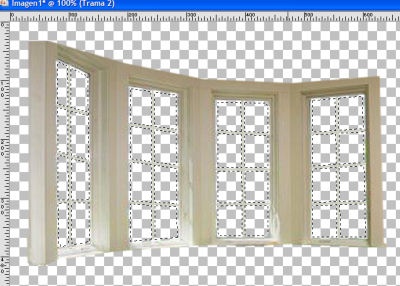
7. Gehe über Ebenen/neue Rasterebene und füge eine neue Rasterebene hinzu/
kopiere das Tube " FallingLeaves_MistedByGini " und füge es in eine Auswahl in dein Bild ein.
8. Dupliziere 2 mal diese Ebene/hebe noch NICHT die Auswahl auf.
9. Aktiviere die oberste Ebene/wende nun den Filter VDL Adrenaline/
Snowflakes mit folgenden Einstellungen an:
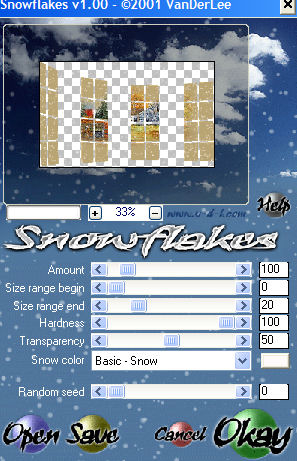
10. Gehe über Anpassen/Bildschärfe verringern/Bewegungsunschärfe/
gebe die folgende Werte ein:
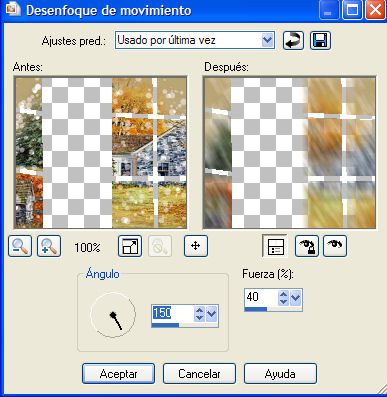
11. Aktiviere die 2. Ebene von oben/wende den Filter VDL Adrenaline/
Snowflakes mit folgenden Einstellungen an:
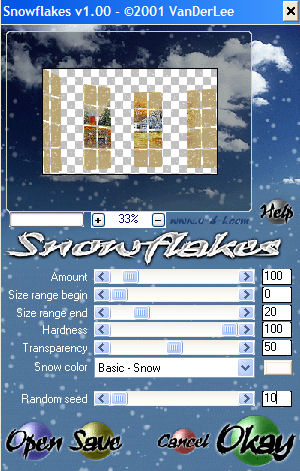
12. Gehe über Anpassen/Bildschärfe verringern/Bewegungsunschärfe/
gebe die folgende Werte ein:
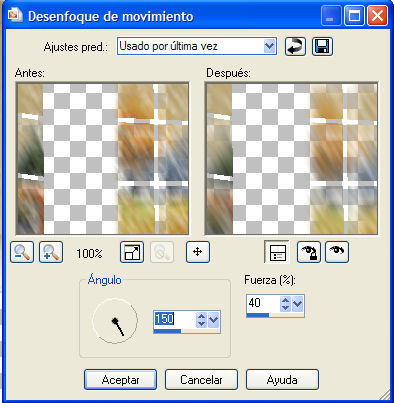
13. Aktiviere die 3. Ebene von oben/wende nun den Filter VDL Adrenaline/
Snowflakes mit folgenden Einstellungen an:
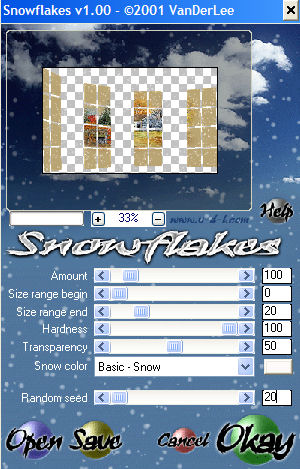
14. Gehe über Anpassen/Bildschärfe verringern/Bewegungsunschärfe/
gebe die folgende Werte ein:
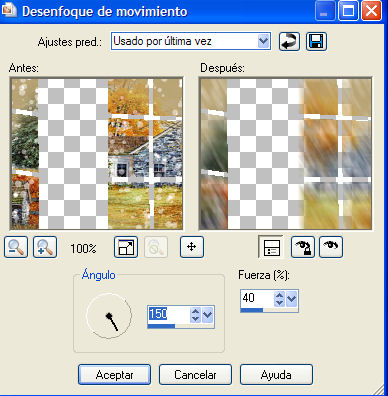
15. Gehe über Auswahl/Auswahl aufheben.
16. Aktiviere die unterste Ebene/fülle dein Bild mit deiner Vordergrundfarbe/
gehe über Effekte/Textureffekt/gegerbtes Leder und gib folgende Werte ein:
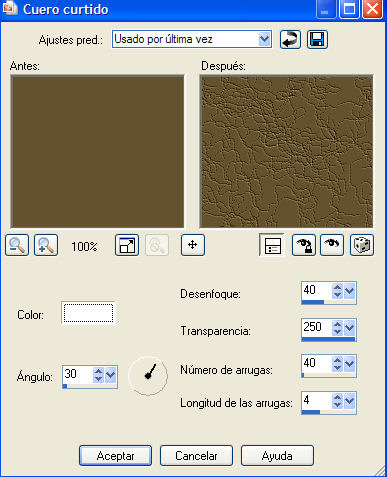
17. Aktiviere die 2. Ebene von unten/Effekte/wende nun den Filter MuRa´s/
Emboss at Alpha mit den Standardeinstellungen an.
18. Aktiviere die unterste Ebene/kopiere die Tube " 024 "
und füge sie als neue Ebene ein.
19. Aktiviere die oberste Ebene/Kopiere die Tube " 47_tubed_by_thafs "
und füge sie als neue Ebene ein/gehe auf Bild/Größe ändern/
und ändere die Größe auf 80/Größe aller Ebenen nicht angehakt/
gehe über Effekte/3D-Effekte/Schlagschatten und gib folgende Werte ein:
Vertical 4/Horizontal 4/Deckfähigkeit 70/Unschärfe 15/Farbe/schwarz.
20. Gehe über Ebenen/neue Rasterebene und füge eine neue Rasterebene hinzu/
fülle diese Ebene mit der Hintergrundfarbe/gehe über Auswahl/alles auswählen/gehe über
Auswahl/Ändern/Verkleinern/gebe den Wert 5 ein/Drücke nun einmal die Entfernentaste auf deiner
Tastatur/gehe über Auswahl/Umkehren/wende nun den Filter Graphics Plus/Cross Shadow mit den
Standardeinstellungen an/gehe über Effekte/3D-Effekte/Innenfase und gib folgende Werte ein:
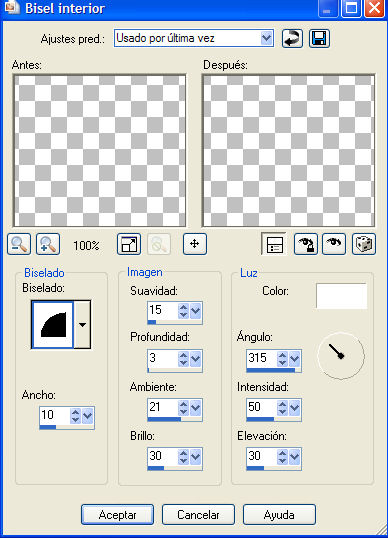
21. Gehe über Effekte/3D-Effekte/Schlagschatten und gib folgende Werte ein:
Vertical 4/Horizontal 4/Deckfähigkeit 70/Unschärfe 15/Farbe/schwarz/
wiederhole Vertica -4 und Horizontal - 4 (Negativ)/gehe über Auswahl/Auswahl aufheben.
22. Schreibe deinen Text und vergiss nicht dein Wasserzeichen hinzuzufügen.
Animation:
![]()
23. Aktiviere die unterste Ebene/stelle nun die 5. und die 6. Ebene von unten unsichtbar/
gehe über Bearbeiten/alle Ebenen kopieren/öffne deinen Animation Shop und
gehe dort auf Bearbeiten/Einfügen/als neue Animation/gehe zurück zu deinem PSP.
24. Mache die Ebene 4. und 6. unsichtbar und die Ebene 5 sichtbar/
gehe über Bearbeiten/alle Ebenen kopieren/gehe hier auf Bearbeiten/
Einfügen/nach dem aktuell ausgewählten Einzelbild/gehe zurück zu deinem PSP.
25. Mache die Ebene 4. und 5. unsichtbar und die Ebene 6. sichtbar/
gehe über Bearbeiten/alle Ebenen kopieren/gehe hier auf Bearbeiten/
Einfügen/nach dem aktuell ausgewählten Einzelbild.
26.Gehe über Bearbeiten/alle auswählen/gehe über Animation/
Einzelbildeigenschaften und gib hier den Wert 5 ein.
27. Speichere als gif-Datei ab.

Eine andere Version:

Die Montage und die graphische Darstellung dieser E-Mail ist vollkommen neu,
Tutorial in seiner Gesamtheit von Rosa für die Netznutzung getan.
Wenn Sie möchten, zu reproduzieren und modifizieren , können Sie dies tun, indem Sie diese Referenz hinzufügen.
Vielen Dank für Ihre Ehrlichkeit.
Rosa.
Tutorial in seiner Gesamtheit von Rosa für die Netznutzung getan.
Wenn Sie möchten, zu reproduzieren und modifizieren , können Sie dies tun, indem Sie diese Referenz hinzufügen.
Vielen Dank für Ihre Ehrlichkeit.
Rosa.
Dieses Werk ist unter einer Creative Commons Lizenz
Buenos Aires - Argentinien

